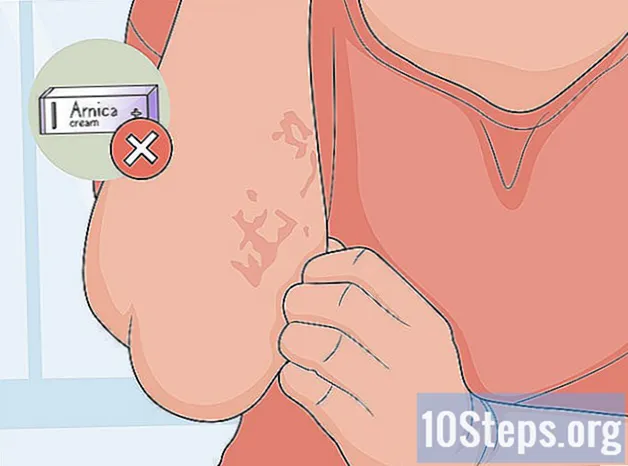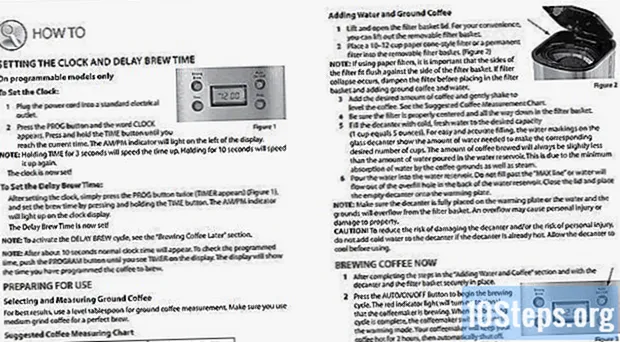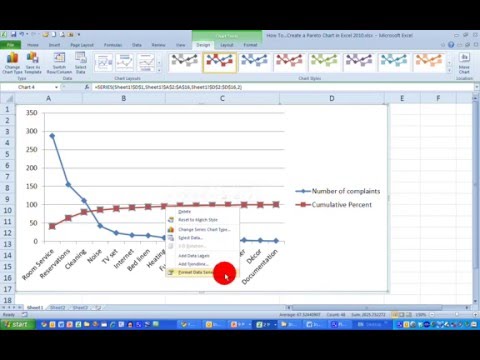
Inhoud
is een wiki, wat betekent dat veel artikelen zijn geschreven door verschillende auteurs. Om dit artikel te maken, namen vrijwillige auteurs deel aan bewerking en verbetering.Het gebruik van een Pareto-diagram is een effectief hulpmiddel om de belangrijkste oorzaken te identificeren op basis van de ondervonden problemen en dus prioriteit te geven aan de uit te voeren acties voor de gewenste verbetering. Het is heel eenvoudig om een Pareto-grafiek met Excel te maken.
stadia
-

Compileer de gegevens. Noteer in een spreadsheet de verschillende werkgegevens volgens het Pareto-principe. Hiermee kunt u de Pareto-grafiek maken.- Als u momenteel gegevens mist om uw eigen grafiek te maken, neem dan de gegevens in de bovenstaande afbeelding om het diagram te testen.
-

Rangschik uw categorieën. Voer in een eerste kolom in aflopende volgorde uw verschillende categorieën in, vervolgens hun bedrag in de volgende kolom. U kunt bijvoorbeeld uw maandelijkse uitgaven vermelden. -

Voeg een nieuwe kolom in. Maak na de kolom met de bedragen een kolom voor de accumulatie hiervan. In de eerste cel ziet u het bedrag dat in de cel links ervan staat. In de tweede cel voegt u het bedrag van de cel hierboven toe met het bedrag links ervan. In de derde cel som je het bovenstaande bedrag op met het bedrag aan de linkerkant. Ga door naar de laatste cel, die de totale som van de kosten waard zal zijn.- Maak een grafiek zoals weergegeven in de bovenstaande afbeelding.
-

Integreer een extra kolom. Voeg een nieuwe kolom toe die als percentage de uitgaven accumuleert. Tel ook het totale bedrag op en schrijf deze waarde in de cel onder het laatste bedrag in de tweede kolom van uw tabel.- Je moet in de laatste cel van je kolom "100%" vinden als je geen fouten hebt gemaakt.
- U hebt nu alle gegevens ingevoerd die nuttig kunnen zijn om uw Pareto-grafiek te maken.
-

Voeg een grafiek toe. Klik in uw Excel-bestand op het linttabblad invoegingen selecteer vervolgens het pictogram grafiek. Klik op het pictogram kolom en kies de eerste grafiek in 2D histogram. -

Selecteer uw gegevens U hebt nu een witte rechthoek in uw Excel-blad. Klik er met de rechtermuisknop op om een conuel-menu te openen. Klik op Selecteer data. -

Kies de gegevenscellen. Klik op de knop rechts van het veld Gegevensbereik van de grafieken selecteer vervolgens in uw spreadsheet de cellen A1 à B7, typ een puntkomma en selecteer de cellen D1 à D7. Druk ten slotte op OK.- Deze stap is belangrijk, zorg ervoor dat u alle gegevens hebt geselecteerd die zullen worden gebruikt om uw Pareto-grafiek te maken.
-

Visualiseer uw diagram. U kunt nu uw grafiek zien met de blauwe balken voor de bedragen en de rode balken voor de som van de bedragen in percentage. -

Wijzig het grafiektype. Klik met de rechtermuisknop op een van de rode balken en selecteer in het menu Conuel Wijzig grafiektype Gegevensreeks.- Kies in het nieuwe venster in de sectie curves de vierde grafiek Curven met markeringen.
-

Valideer de aanpassing van de grafiek. Nadat u het juiste pictogram hebt geselecteerd, drukt u op OK.- Je rode balken zijn nu een curve met markeringen geworden.
-

Wijzig het formaat. Ga naar een van de markeringen en klik met de rechtermuisknop. Selecteer in het menu Conuel Formatteer een gegevensreeks.- Het raam Gegevensreeksen opmaken Souvre. kiezen Secundaire as in Serie opties.
-

Zoek een nieuwe y-as. Zodra u op klikt sluitenu ziet rechts van de grafiek het uiterlijk van een tweede ordinaatas.- Merk op dat deze tweede as een probleem vormt in de toestand, omdat deze een schaalverdeling heeft tot 120%. Aangezien u een percentagetotaal hebt dat 100% bereikt, moet u de schaal van deze as wijzigen.
-

Wijzig de schaal van lax. Selecteer uw secundaire as en klik erop met de rechtermuisknop. Een conuel-menu verschijnt, klik op Losse fitness.- In het raam Formaat van de lak wie verschijnt, ga naar daxe opties, dan naar de lijn maximum controleren vastgesteld en verander de waarde "120" in "100". Druk op om te eindigen sluiten.
-

Geniet van uw diagram. U bent klaar met het formatteren van uw gegevens in een Pareto-diagram.- U kunt desgewenst uw grafiek vervolledigen door een titel toe te voegen aan de grafiek, de assen, door een legenda, een tabel met gegevens, enz. Toe te voegen. Je moet in het lint selecteren Grafische hulpmiddelen - Layouten tik vervolgens op de verschillende pictogrammen die u interesseren om uw grafiek te verrijken.
- Begrijp dat de gegevens die in dit artikel worden gebruikt, louter informatief zijn en alleen ter ondersteuning dienen.